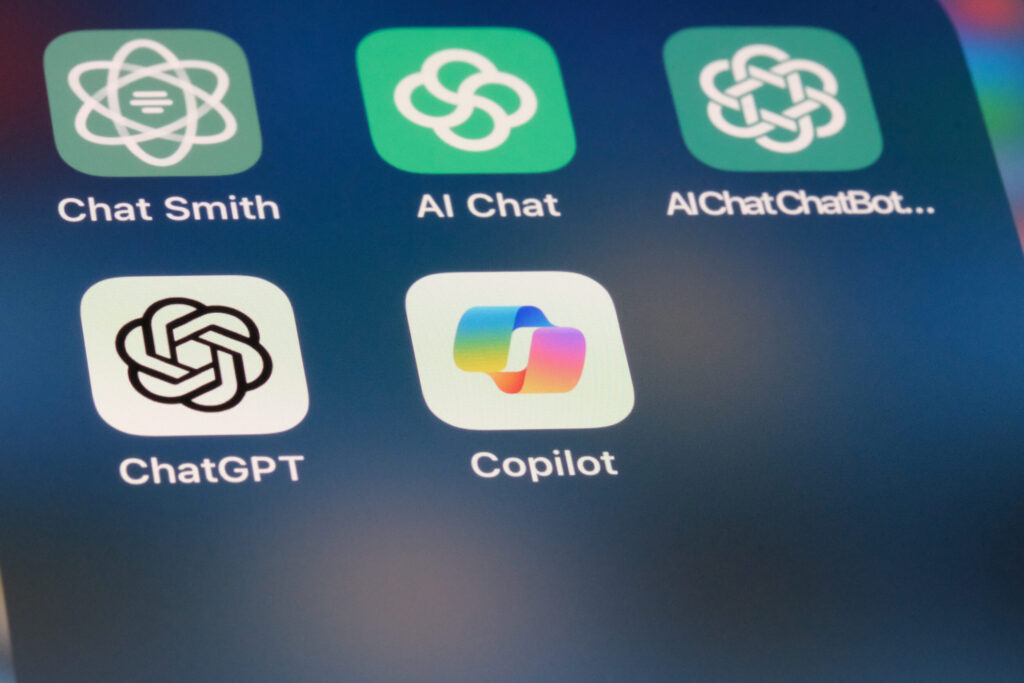TagUIとは何か?AIシンガポール製オープンソースRPAツールの概要と開発背景を技術者向けに詳しく解説する

目次
- 1 TagUIとは何か?AIシンガポール製オープンソースRPAツールの概要と開発背景を技術者向けに詳しく解説する
- 2 TagUIの主な特徴とメリット:オープンソースRPAツールとしての強みや利点を具体例を挙げて解説する
- 3 TagUIのインストール方法:Windows、macOS、Linuxそれぞれでの環境構築手順と注意点を詳述する
- 4 TagUIの基本的な使い方:フロー作成から実行までのステップをステップバイステップで実例と共に紹介する
- 5 TagUIを活用した自動化事例:具体的な導入例と得られた効果を詳細に紹介する
- 6 TagUI使用時の注意点とトラブルシューティング:実践上よくある問題と解決のポイント、ベストプラクティスを紹介する
- 7 TagUIと他の主要RPAツールとの比較:機能や用途の違いを踏まえ、TagUIの優位性と特徴を具体的に分析する
- 8 TagUIでよく直面するエラーとその対処方法:代表的なトラブルケースと解決策を詳しく解説する
- 9 実践的なTagUIスクリプトのサンプルコード:代表的な自動化シナリオと共に利用例を解説しながら紹介する
- 10 TagUIの今後の展望と活用可能性:市場の最新動向やユーザーの要望を踏まえ、将来的な可能性について考察する
TagUIとは何か?AIシンガポール製オープンソースRPAツールの概要と開発背景を技術者向けに詳しく解説する
TagUIは、シンガポール政府が支援するAIシンガポール(AI Singapore)によって開発・維持されているオープンソースのRPA(Robotic Process Automation)ツールです。公式ドキュメントによれば、「反復的な時間のかかる作業を自動化するための無料のツール」であり、Webサイト(Chrome/Edge対応)やデスクトップアプリ、コマンドライン操作の自動化をサポートします。
TagUIはCLI(コマンドラインインターフェース)型のツールで、ユーザーがテキスト形式のスクリプトファイル(フロー)を記述して実行することで、自動化を実現します。開発当初からAIシンガポールのプロジェクトとして推進されており、オープンソースライセンス(Apache 2.0)の下で無償提供されています。このため、利用者はソースコードを自由に参照・改変でき、RPAツールとしてのコストメリットが非常に高いことが特徴です。
RPA自体はコンピュータ上のユーザー操作(マウスクリックやキーボード入力)を自動再現する技術ですが、TagUIではそれをシンプルな自然言語ライクな構文で記述できます。具体的には、Webページを開いてフォームに入力する、ファイル操作やOCR処理を行う、ExcelやWord文書を操作するなどのタスクを、数行のフロースクリプトで実現します。これによって技術者だけでなく、業務担当者にも理解しやすい形で自動化シナリオを記述可能です。
TagUIの開発経緯と背景:AIシンガポールのプロジェクト意図と設計思想
TagUIは、AIシンガポールの研究プロジェクトとして始まり、国策としてAI技術を発展させる取り組みの一環で開発されました。その開発チームは、タグUIをデジタルプロセスオートメーションの実現に特化したCLIツールとして位置づけています。設計時から「コードをあまり書かずに自動化できる直感的なツール」を目指しており、独自の「TagUI言語」(人間言語風の構文)で簡潔に操作を記述できるようにしています。
また、TagUIはJavaScriptなど伝統的なプログラミング言語ではなく、人間の「意図」に近いフローステップ(人間言語や英語のような記述)を内部でJavaScriptコードに変換するアプローチを採用しています。これにより、プログラミング知識が薄くても利用しやすく、なおかつ柔軟に拡張可能な設計となっています。
RPA(ロボティック・プロセス・オートメーション)とは何か:TagUIを理解するための基礎知識
RPAは、日常業務で人が行うPC操作をソフトウェアロボットに学習させ、代行実行する技術です。一般的には、Webブラウザやデスクトップアプリの画面操作を自動化して、データ入力やレポート作成などの定型業務を効率化します。TagUIもこのRPAの一種であり、ユーザーが通常手作業で行う反復作業をスクリプト化し、スケジュール実行や条件分岐などによって人間に代わって処理を行えるようにします。
ただし、他のRPAツールとは異なり、TagUIは完全にテキストスクリプトベースで操作します。画面に従ったレコーディング機能も一部ありますが、基本はスクリプト記述です。これにより、コード管理やバージョン管理が容易となり、プログラム的な流れ制御(ループや条件分岐)やエラーハンドリングも柔軟に組み込める点が特徴です。
オープンソース化の意義:TagUIが無料である理由と開発コミュニティ
TagUIはオープンソースライセンス(Apache 2.0)で公開されており、無料で誰でも利用できます。これはAIシンガポールが「AI基盤技術の普及促進」を目的としているためであり、企業や個人の導入障壁を低くする意図があります。また、ソースコードが公開されているため、技術者は内部ロジックを確認・改良できる利点があります。コミュニティにも開発者や利用者が参加しており、GitHub上でIssueやPull Requestを通じてフィードバックを取り込む仕組みです。
ただし、商用RPAツールに比べるとエンタープライズ向けの保証やサポートは弱い側面があります。例えば、公式には24/7のサポート体制や監査ログ機能などは備わっておらず、ユーザー自身がコミュニティや独自の運用ルールで対応する必要があります。一方でオープンソースであることから、教育機関やスタートアップなどコスト制約のある環境では大きなメリットとなっています。
対応環境と仕様:Windows・macOS・Linuxで動作するTagUIの仕組み
TagUIはクロスプラットフォームで設計されており、Windows、macOS、Linuxのいずれでも動作します。各OS向けに同一のコマンド体系が提供され、インストーラは不要です。基本的には公式サイトやGitHubから最新版のZIPパッケージをダウンロードして展開するだけで準備が完了します。そのため、従来型の複雑なインストール手順は不要であり、ユーザーは解凍先のディレクトリに環境変数を通すなどして利用を開始できます。
内部的には、TagUIは主に以下の技術要素を組み合わせて動作しています:Chrome DevTools Protocol(ヘッドレス/ノンヘッドレスブラウザ自動化)、Sikuli(画像認識を用いたデスクトップ自動化)、CasperJS/PhantomJSなどのWeb自動化ライブラリ。これらを統合し、20以上の人間言語やJavaScriptベースのスクリプトとして記述できるようにしています。また、AI/MLのフレームワーク(Python/R)の呼び出しも可能で、データサイエンスと連携した高度な処理も実現できます。
TagUIのアーキテクチャ概要:内部で用いられる技術スタックと処理の流れ
TagUIはフロースクリプトを解釈し、内部的にはJavaScriptコードに変換して実行します。ユーザースクリプトでは自然言語風の命令(例:「click」「type」「read」など)を記述しますが、実行時にはTagUIエンジンがこれをChrome DevToolsやSikuliといった低レベルAPIを呼び出す形式に変換します。例えば「click //button[@id=’submit’]」と書くと、ChromeのDevToolsプロトコルを経由して該当ボタンをクリックするJavaScriptコードが生成されます。
また、画像ベースの操作ではSikuliを利用します。TagUIでは「snap」ステップで画面全体をキャプチャし、「read」や「vision」ステップでOCR処理を行うなど、画面上の画像/テキストを検出する仕組みがあります。実際の処理順序や条件分岐は内蔵のJavaScriptで制御され、必要に応じてPython/Rや外部コマンドの呼び出しも行えます。全体として、TagUIはフローごとにこれらの処理をまとめ、実行時に必要なアプリケーションやライブラリを呼び出して自動化を完遂します。
TagUIの主な特徴とメリット:オープンソースRPAツールとしての強みや利点を具体例を挙げて解説する
TagUIの最大の特徴はオープンソースで無料である点です。ライセンス料が不要なため、企業や開発チームは追加コストなしでRPAを導入できます。加えてTagUIはWindows、MacOS、Linuxに対応したクロスプラットフォーム設計であり、どのOSでも同じスクリプトが動作します。この柔軟性によって、社内に複数OSが混在する環境でも統一的な自動化が可能です。
操作面では、TagUIは自然言語ライクなシンプルなスクリプト記述ができます。ユーザーは「type」「click」などのキーワードを使ってフローを作成し、20以上の言語(英語、日本語、中国語など)で同様の命令を書くことができます。たとえばWebのテキスト入力やボタンクリックは直感的な文法で記載可能で、プログラミング経験が浅い人でも学習コストが低い点がメリットです。また、フロー中に自然言語の文章をそのまま書くこともでき、読みやすいコードになります。
機能面では、TagUIはWeb/視覚両対応の自動化を実現します。公式サイトによると、Chrome拡張を使ってWeb操作を記録したりヘッドレスブラウザで処理を実行できるほか、画像認識によるデスクトップ操作も可能です。さらに、TagUIはPythonやRとの連携機能を持ち、AIや機械学習の処理をワークフローに組み込むことができます。これにより、単なるルーチンワークだけでなく、データ分析やAIモデルを含む高度な自動化にも対応できます。
以上の特徴から、TagUIは小規模〜中規模チームに最適なRPAツールと言えます。初期費用を抑えつつ、幅広い自動化シナリオに対応できるため、特にコスト敏感なプロジェクトや社内開発文化がある組織に向いています。
無料・オープンソース:TagUIを利用する際のコストメリット
TagUIはApache 2.0ライセンスのもとで無料公開されており、利用や再配布に制限がありません。そのため、商用RPAと異なり初期導入費用やライセンス費用が発生しません。企業や組織においては、これにより導入コストを大幅に削減できます。特に予算の限られた中小企業や教育機関では、無料で高度なRPA機能が利用できる点が大きなメリットです。
一方、無料であることには自己責任という側面もあります。TagUIはコミュニティによるサポートが中心であり、24時間対応の公式サポートやSLA保証はありません。その点は企業導入時に考慮する必要がありますが、コミュニティフォーラムやドキュメントで情報が徐々に充実しており、有志による協力体制が形成されています。
クロスプラットフォーム対応:Windows・macOS・Linuxで利用可能な点
TagUIは前述の通り、Windows、macOS、Linux上で動作します。ユーザーは実行環境に依存せず同じフローを再利用できるため、開発・テスト・本番環境を跨いでも一貫した動作確認ができます。例えば開発はMacで行い、本番はLinuxサーバで実行、といった運用が可能です。この柔軟性は、OSごとに異なるRPAツールを使い分ける手間を省きます。
さらに、TagUIはヘッドレスモード(画面非表示ブラウザ)や通常モードを選択できます。CLIツールなのでサーバ上やコンテナ上での自動実行にも適しており、クラウド環境やCI/CDパイプラインへの組み込みが容易です。
自然言語ライクなスクリプト記述:プログラミング経験が少なくても扱える直感的な構文
TagUIのスクリプト構文は自然言語に近いシンプルさが特徴です。例えば、画面上の入力フィールドにテキストを入力するには type [要素選択子] as [テキスト] と記述し、ボタンをクリックするには click [要素選択子] と書きます。このようなコマンド形式は直感的で、HTMLなどの専門知識が少なくても操作の意味がわかります。
また、TagUIでは人間言語でメモを書くようにコメント行を挿入でき、ドキュメント的なコードを作りやすいです(行頭に // を付けるとコメントになります)。この可読性の高さによって、チーム内での情報共有やレビューがしやすく、専門スキルの低いユーザーもフローを理解しやすいメリットがあります。
多言語対応と拡張性:20以上の言語対応やPython/R連携による拡張性
公式ドキュメントによれば、TagUIは20以上の人間言語でフローを記述できます。つまり英語だけでなく日本語や中国語など多言語で命令を書くことが可能で、国際的なチームやマルチリンガル環境でも使いやすい設計です。文法自体は多言語版でも共通で、たとえば日本語で タイプ //input[@id=”q”] と検索 のように書くこともできます。
加えて、TagUIはPythonやRとのネイティブ統合をサポートします。Python/Rのスクリプトやライブラリをワークフロー内で呼び出せるため、機械学習モデルの推論やデータ分析処理を自動化の一部として組み込むことができます。例えば、APIから取得したデータをTagUIで画面から抽出し、そのデータをPythonで機械学習処理して結果をレポートする、など複合的なワークフローが構築可能です。
視覚的自動化機能:Webとデスクトップ操作を画像認識技術で実行できる
TagUIはWebページ操作に加え、視覚的自動化を得意としています。バックエンドではSikuliを利用しているため、画面上に表示された画像やUI要素を認識して操作できます。たとえば、スクリーンショットを snap コマンドで取得し、vision read などでOCRテキストを読み取ったり、特定のアイコン画像を click image.png のように指定してクリックすることが可能です。
この機能により、HTMLでは操作できないネイティブアプリや非標準UIも制御できます。たとえば、Windowsのファイルダイアログや独自UIのインストーラなど、一般的なRPAツールでは対応が難しいケースもTagUIなら画像認識で処理できる可能性があります。
柔軟な統合性:Python/Rやクラウドサービスとの連携
前述のPython/R連携に加え、TagUIはクラウドサービスや社内アプリケーションとのインテグレーションも柔軟です。社内サーバーで動くAPIを呼び出したり、メール送信やシステムログ記録をコマンドで実行することで、業務システムと連動したワークフローを構築できます。例えば、TagUIから外部データベースやWeb APIにアクセスしてデータ処理し、その結果をWebページに入力する、あるいはExcelへ出力するといったシナリオが可能です。
このような拡張性のおかげで、TagUIは単なる画面操作だけでなく幅広い業務システムとの連携が可能であり、企業内のITリソースと親和性の高い自動化を実現します。
TagUIのインストール方法:Windows、macOS、Linuxそれぞれでの環境構築手順と注意点を詳述する
TagUIのインストールは比較的シンプルです。公式手順では、GitHubやRead the DocsからTagUIパッケージをダウンロードし、任意のフォルダに展開するだけで基本的な環境が整うと説明されています。つまりインストーラーはなく、ZIPファイルを解凍してtaguiコマンド(Linux/macOSではシンボリックリンク設定)を使えるようにすれば準備完了です。ただし、Java実行環境(OpenJDK)やWebブラウザ(Chrome)などの必要条件は事前に満たしておく必要があります。
実際には、Windows環境の場合、TagUI公式ではCドライブ直下にZIP展開し、OpenJDKとChromeをインストールした上で、コマンドプロンプトから tagui flows\samples\1_google.tag のようにコマンドを実行する例が紹介されています。この手順で最初のサンプルフロー(Google検索の自動化)が実行できれば、基本セットアップは成功です。macOS/Linuxでも同様にZIP展開し、sudo ln -sf /path/to/tagui/src/tagui /usr/local/bin/tagui のようにパスを通してからターミナルでtagui your_flow.tagを実行する形になります。
また、TagUIにはWord/Excel用のプラグインも用意されています。これらを使用するとOfficeアプリ内からRPAスクリプトを作成・実行可能になり、よりユーザーフレンドリーな開発が可能です(プラグインは公式ページから別途ダウンロードしてセットアップします)。企業のユーザーが多いWord/Excel上で直接RPAロボットを組めるため、Office業務の自動化には有効な拡張機能です。
以上のように、TagUIはプラットフォームに依存しないパッケージ展開型のインストールを採用しているため、ITポリシーでサイレントインストールが難しい環境でも導入しやすい設計です。複雑なセットアップや管理が不要で、解凍後にtagui updateコマンドを実行するだけで最新版を取得できる点も利便性が高いポイントです。
必要環境の確認:OpenJDKやWebブラウザのインストールについて
TagUIの動作に必要な前提条件として、OpenJDK(Java実行環境)とGoogle Chromeブラウザのインストールがあります。公式ドキュメントでは、TagUIのダウンロード前にこれらを用意するよう案内されています。具体的には、OpenJDKはJava 11以降のLTS版がお勧めです。Chromeは最新バージョンが望ましく、ヘッドレス実行にも対応しています。また、LinuxでChromeが標準パスにない場合は、–chrome_commandオプションで手動指定できます。
他に注意点として、社内ポリシーでJavaがインストールできない場合があります。その際はOracle JREではなくOpenJDKなどオープンソース版を使用したり、管理者権限が不要なJDKディストリビューション(CorrettoやZuluなど)を利用すると良いでしょう。
Windowsでのインストール手順:ダウンロードからセットアップまでの流れ
Windowsの場合、公式サイトまたはGitHubのリリースページから最新のTagUI ZIPファイルをダウンロードします。推奨場所は C:\tagui 等、パスに空白のないディレクトリです。ダウンロードしたZIPを解凍すると、内部にtaguiというフォルダが現れます。続いてOpenJDKやChromeをインストールし、必要であれば環境変数にC:\tagui\srcを追加しておくとコマンドプロンプトから直接taguiコマンドが使えます。
セットアップが終わったら、コマンドプロンプトを管理者として開き、tagui tagui.cmd(またはただ tagui)と入力してバージョン情報が表示されることを確認します。次にサンプルフローを実行して動作を確認します。公式では、サンプル flows\samples\1_google.tag を使ったテスト実行例が挙げられています。このコマンドでChromeが起動しGoogle検索が行われれば、正常にインストールできています。
以上のように、WindowsではZIPの解凍と環境変数設定、必要な依存ソフトのインストールだけでTagUIが利用できます。特別なインストーラーやセットアップウィザードは不要です。
macOS/Linuxでのインストール手順:ターミナルコマンドでの環境構築
macOSやLinux環境でも同様にTagUIのZIPをダウンロードして解凍します。macOSでは通常デスクトップなど好みの場所に展開し、Linuxでは/home/ユーザー名以下に配置します。次にOpenJDKとChrome(Chromiumでも可)をインストールし、ターミナルを開きます。公式例では、TagUIのsrc/taguiを /usr/local/bin/tagui にリンクするコマンドが紹介されています。これによりどのディレクトリでも tagui コマンドが使用可能になります。
インストール後は、Windows同様にサンプルフローを試します。例えば tagui ~/tagui/flows/samples/1_google.tag を実行し、Chromeブラウザが立ち上がって自動操作が行われれば成功です。もしエラーが出る場合は、tagui updateで最新バージョンに更新したり、必要なライブラリ(例:glibcやX11環境など)を追加インストールしてみてください。
Unix系OSでは、権限設定にも注意が必要です。TagUIのバイナリに実行権限が付与されているか(chmod +x tagui)を確認し、必要ならパスを通した後に再度実行します。また、初回実行時にはターミナル上でGUIウィンドウ(Chromeなど)が起動するため、必要なGUIライブラリやディスプレイ環境が整っているか確認しましょう。
Microsoft Officeプラグイン導入:WordやExcel用プラグインの追加インストール
TagUI公式はWord/Excelプラグインも提供しており、これを使うとOfficeソフト上からTagUIの操作を行えます。Officeプラグインを導入するには、AI Singaporeのサイトからプラグインインストーラーをダウンロードし、実行するだけです。インストールが完了すると、WordやExcelのメニューにTagUI関連の機能が追加され、RPAフローを「ドキュメントで作成」→「TagUIで実行」する流れが可能になります。
このプラグインは、特に文書作成や表計算の自動化に有効です。例えば、Word上でフォームを作成し、そこに入力するだけでTagUIがその内容をスクリプト化し実行してくれる機能があります。Excel用プラグインではセルをパラメータとして定義し、同様にフロー実行ができます。こうしたプラグインはOffice操作に慣れたユーザーのハードルを下げ、自動化の敷居を一層低くします。
インストール時の注意点:ファイルパスや依存ファイルに関する留意事項
インストール時に注意すべき点として、パスにスペースを含めないことが挙げられます。TagUIのいくつかのコンポーネントは、パスに空白があると正しく動作しません。したがって、展開先ディレクトリやフローファイル名にはスペースを含まないようにします。また、解凍したフォルダやフロー名を短い英数字にしておくとトラブルが起きにくいです。
さらに、環境依存のライブラリ不足にも気を付けます。特にWindowsでは、TagUI実行時にVisual C++のDLLが不足するエラーが報告されています。この場合、マイクロソフトのVisual C++ 2012再頒布可能パッケージ(x86版)をインストールすれば解消します。またSikuli関連では、TagUIのtagui/src/tagui.sikuliディレクトリにあるsikulixsetup-*.jarを実行し、ディスプレイ倍率を100%に設定する必要があります。これを怠ると画像認識機能が正常に動作しないことがあります。
最後に、ブラウザが標準パスにない場合はエラーが発生します。初回実行時に Chromeが見つかりません と表示されたら、タグUIの tagui.cmd(Windows)または設定ファイルにChromeのフルパスを指定し直してください。これらのポイントを抑えておけば、インストール時のトラブルは最小限に抑えられます。
TagUIの基本的な使い方:フロー作成から実行までのステップをステップバイステップで実例と共に紹介する
TagUIの基本操作は、テキストエディタでフローファイル(拡張子.tag)を作成し、コマンドラインから実行する流れです。フローは上から順に実行されるので、1行目にURLやコマンドを記述して処理を開始します。たとえば最初に https://www.google.com と書けば、そのURLを開きます。コメントを入れたい場合は行頭に//を付けます。基本的には「URL指定、クリック、入力、待機」などのシンプルなステップを逐次記述していきます。
Webブラウザを操作する場合、TagUIはデフォルトでGoogle Chromeを起動して処理を実行します。ユーザーは tagui sample_flow.tag のようにコマンドプロンプト(またはターミナル)からフローファイル名を指定して実行します。オプションで特定のブラウザを指定することも可能です(例:tagui sample_flow.tag chrome)。実行すると、指定したブラウザウィンドウが立ち上がり、フロースクリプトに書かれた通りに自動操作が行われます。
例えば、Googleの検索窓に文字を入力するには以下のように書きます:type //input[@name='q'] as TagUI Automation[enter]
ここでtypeが入力操作、//input[@name=’q’]がXPathによる要素指定、as以降が入力テキストです。ボタンのクリックは例えば click //input[@name=’btnK’] と記述します。これらを組み合わせることで「GoogleでTagUI Automationと検索して結果を見る」というフローが簡単に作れます。公式ドキュメントにはこれらを実行するサンプル(1_google.tag)が含まれており、tagui flows/samples/1_google.tag で実行できます。
TagUIでは変数や条件分岐、ループも使用できます。変数は <変数名> = <値> の形式で設定でき、if や while を使って処理を制御できます(例:if num > 5 then のように記述)。これにより単純な画面操作だけでなく、テキスト解析の結果に応じて処理を分岐させるような高度なワークフローも構築可能です。さらに、run コマンドで外部のバッチやシェルコマンドを実行することもでき、シェル上のスクリプトやプログラムと連携できます。
フロー実行後、結果やログはコマンドプロンプト上に表示されるほか、必要に応じてファイルに出力できます。詳細は公式ドキュメントのリファレンスを参照してください。
フローファイルの基本構造:タグやコマンドの記述例
TagUIのフローファイルはプレーンテキスト形式で、1行ごとに自動化のステップを記述します。例えば、Webページへの移動はURLをそのまま書くことで行います。続いて type や click などのコマンドを書いていきます。代表的なコマンドには、type [要素指定子] as [テキスト](テキスト入力)、click [要素指定子](クリック)、read [要素指定子](テキスト取得)、snap [画面範囲](スクリーンショット取得)などがあります。要素指定子はXPathやCSSセレクタ、もしくは画面上のテキストを用いることができます。
例えば「Google検索窓に文字を入力し検索する」フローは次のようになります:
type //input[@name=’q’] as テスト検索[enter]
wait 2
click (//input[@name=’btnK’])
ここでは wait でページ読み込みを待機し、ボタンクリック後の遷移を適切に待っています。このような構造で順次操作を記述します。コメントを書くには行頭に // を付ければ、TagUIは無視します。
Web操作の基本例:ブラウザ自動化コマンドと設定の説明
Web自動化では主にChromeブラウザを使いますが、chrome オプションを指定するとヘッドレスモードで実行することもできます。要素の指定はXPathが一般的ですが、CSSセレクタや簡易なキーワード(例:「button=登録」など)でも指定できます。リンクのクリックは単にclick [リンクテキスト]と書くとそのテキストが含まれるリンクをクリックします。
また、データ送信や入力欄をクリアする場合は clear [要素指定子] や select [要素指定子] as [値] などを利用します。フォーム操作が必要な場合、例えばログインフォームで「ユーザー名」「パスワード」を入力してログインボタンを押すフローは以下のように記述できます:
click //input[@name=’username’]
type //input[@name=’username’] as ユーザーID
type //input[@name=’password’] as パスワード[enter]
この例では、[enter]を付けることでEnterキー入力を模倣しています。
デスクトップ操作の基本例:キーボード・マウス操作コマンド
デスクトップ自動化では、Sikuliベースの視覚認識コマンドが使えます。例えば、画像パターンを用いたクリックには click image.png、画面上のテキストをOCRで取得するには read snap page.png のように書きます。ファイル操作は通常のコマンド run でdirやlsを実行し結果を取得するか、Excel・Wordプラグインの機能を使います。
また、キーボードとマウス操作の自動化には keyboard や mouse といったキーワードも使えます。たとえば、keyboard [Alt][Tab] で別ウィンドウへの切り替えができます。これらを組み合わせることで、Windowsのネイティブアプリや他のソフトウェア操作も自動化可能です。
変数・条件分岐・ループ:フロー制御構文の使い方
TagUIではif … then … else end if や while … end while といった条件・ループ構文が利用できます。変数は <名前> = <値> で定義し、以降の行で <名前> を参照できます。例えば、以下のようなフローが可能です:
count = 1
while count <= 5
click //button[@id=’next’]
count = count + 1
end while
この例では、ボタンのクリックを5回繰り返します。条件分岐では取得したテキストの内容に応じて処理を分けることもできます(例:if result contains ‘成功’ then …)。これらの機能により、単純な自動化を超えて高度なロジックを実装できます。
サンプルフローの実行方法:コマンドラインでの実行手順
作成したフローファイルはコマンドプロンプトまたはターミナルから tagui フローファイル名 で実行します。Windowsでは拡張子なしでtagui sample_flow、macOS/Linuxではtagui sample_flow.tagのように入力することが多いです。公式サンプルを試すには、展開したTagUIフォルダ内の flows/samples ディレクトリにある例を実行します。たとえば、コマンドプロンプトで tagui flows\sample\1_google.tag と入力すると、Googleの自動検索フローが動作します。
実行中はコンソールにログが出力され、完了すると終了コードが返されます。自動化が完了したら、結果ファイル(クリップボード経由やローカル出力)やスクリーンショットなどを確認することで、正しく動作したか検証できます。長時間実行するフローの場合、ログをファイルに保存する設定も可能です。
TagUIを活用した自動化事例:具体的な導入例と得られた効果を詳細に紹介する
TagUIは金融、製造、物流、IT企業など様々な業種で利用されています。典型的な例として、DBS銀行の外貨為替レート取得自動化があります。公式サイトでは、DBS.comから為替レートをダウンロードし、その結果をGmailで送信するワークフロー例が紹介されています。この自動化により、手作業だった為替情報取得と通知が短時間で完了するようになり、人的ミスも減少しました。
また、Microsoft Wordの差し込み印刷自動化も事例として挙げられています。顧客名簿を読み込んで“Thank You”レターを自動的に生成・印刷するフローでは、定型文書作成作業が大幅に効率化されました。運送業や製造業の現場では、例えば注文データを元に発注書や請求書を自動作成する導入があり、処理時間が数十分から数秒に短縮された例も報告されています。
さらに、小売業の例では、RedMartの注文履歴から定期注文のリピート処理を自動化するフローがあります。これは会員ログイン後に前回注文内容を再注文する自動化で、人間が繰り返し行っていた作業をタグUIが代替しています。加えて、行政機関向けには、IMDA(ICMS)システムへの大量受講者登録を行うフローも公開されています。これらに共通して言えることは、定型作業の自動化で業務効率が大幅に向上し、人的エラーが減少した点です。
非公式事例としては、エンジニアコミュニティで共有されたサンプルもあります。GitHubのTagUIサンプルリポジトリには、さまざまな業務に対応したフローが集められており、例えばウェブスクレイピングによる価格調査、定期レポートの生成、電子メールの一括送信などが実装されています。これらの事例からも、TagUIが単純作業から分析業務まで幅広く応用可能であることが伺えます。
帳票作成・データ入力自動化事例:Excel連携での効率化例
多くの企業で会計や在庫管理などでExcelを利用していますが、TagUIではExcelファイルとの連携も簡単です。たとえば、購買管理システムの画面で受注データを入力する作業を自動化した事例があります。このケースでは、まずTagUIでExcelファイルから最新の受注データを読み込み、それをWebアプリケーションの入力フォームに自動入力します。これにより、本来2時間かかっていた手作業が数分に短縮されました。
別の事例として、人事部門でExcelから社員名簿を取得してWordテンプレートに差し込む自動化もあります。これにより従来は手動で行っていた請求書や挨拶状の作成が完全自動化され、入力ミスもなくなりました。
Webデータ取得・更新自動化事例:Webサイトスクレイピングの活用例
金融機関やマーケティング部門では、Web上のデータを定期的に収集してレポートする業務が多くあります。TagUIではWebスクレイピングも手軽に行えるため、例えば競合製品価格の定期調査を自動化した事例があります。この自動化では、TagUIがブラウザを起動してサイトにログインし、必要な商品ページを巡回して価格情報を抽出、Excelにまとめます。人手で巡回する必要がなくなり、レポート作成が大幅に速くなりました。
また、Eコマース事業者で在庫更新作業を自動化した例もあります。Web管理画面で在庫数を変更する処理を定期的に行う代わりに、TagUIがスケジュール実行で処理するようにした結果、作業負荷が大きく軽減されました。
ドキュメント操作自動化事例:Wordレター印刷やPDF変換の活用例
TagUIのOfficeプラグインを利用した事例では、Word文書の差し込み印刷やPDF出力が行われています。たとえばマーケティング部門でイベント案内の通知状を大量印刷する必要があったとき、名前や住所をExcelから読み取ってWordテンプレートに差し込み、PDF化する作業を自動化しました。この結果、手作業の必要がなくなり、数百通の文書作成が短時間で完了しました。
また、請求書や発送伝票を印刷するプロセスでも同様の自動化が報告されています。これらはタグUIのWordプラグインにより内製レターを直接実行することで、追加ソフトの購入なしに実現されました。
カスタマーサポート業務自動化事例:メール送信や顧客データ照会の効率化
サポートセンターでは同じ問い合わせへの回答メールを大量送信する場面がありますが、これをTagUIで効率化した事例があります。顧客データベースからメールアドレスとテンプレート文を取得し、GmailやOutlookを自動制御して一括送信するフローを構築しました。人力では何時間もかかる作業がボタン一つで完了し、人的ミスも排除されました。
また、FAQ管理システムの画面に複数社のデータを登録する作業でも自動化例があります。TagUIで顧客リストを読み込み、該当画面に情報を順に登録することで、大量登録が短時間で完了し、スタッフは他の重要業務に集中できました。
テスト自動化事例:WebアプリのUIテストやリグレッションテスト例
ソフトウェア開発部門では、TagUIをWebアプリケーションのテスト自動化にも利用しています。例えば、新機能リリース時の回帰テストとして、ブラウザでユーザー登録や商品購入フローを一連で試すシナリオをTagUIで作成しました。従来は手作業のテストに数時間要したところ、TagUIにより数分で実施可能になり、リリースサイクルが短縮されました。
テスト自動化だけでなく、社内システムの定期チェック(例:システム稼働確認、ログインテスト)もTagUIでスケジュール実行できるため、メンテナンス負担の軽減にも寄与しています。
TagUI使用時の注意点とトラブルシューティング:実践上よくある問題と解決のポイント、ベストプラクティスを紹介する
TagUIを実際に運用する際には、いくつかのポイントに注意する必要があります。まず第一に、インストールパスにスペースを含めないことが重要です。TagUIにはスペース入りパスでうまく動作しないコンポーネントがあるため、フォルダ名やファイル名に空白文字を入れないようにします。例えば「C:\Program Files」などは避け、代わりに「C:\tagui」などシンプルなパスを使用します。
次に、文字エンコーディングの設定です。WindowsのコマンドプロンプトではデフォルトでShift-JIS (コードページ932) が使用されますが、このままでは日本語の出力が文字化けしやすくなります。解決策として、コマンドプロンプトを開いたら chcp 65001 を実行してUTF-8に変更することが推奨されます。これで日本語も正しく表示されるようになります。PowerShellの場合は、[Console]::OutputEncoding = [Text.UTF8Encoding]::UTF8 とすることで同様の効果があります。
また、TagUIは内部でSikuliを用いた画像認識機能を持つため、Sikuliのセットアップにも注意が必要です。初回実行時に tagui/src/tagui.sikuli フォルダにある sikulixsetup-*.jar を手動で実行し、Sikuliランタイムを準備します。さらに、Windows環境ではディスプレイスケーリングを100%に設定しないと、認識精度が低下する場合があります。
依存ライブラリ不足もよく起こるトラブルです。特にWindowsで .dllが見つからない エラーが出た場合は、MicrosoftのVisual C++ 2012再頒布可能パッケージ(x86) をインストールすると解消します。Linuxでは必要なシステムライブラリ(libX11など)が揃っているか確認しましょう。
最後に、Webブラウザのパスが変わっていると起動エラーになります。Windowsの例では、「Chromeが見つかりません」というエラーが表示されることがあります。この場合、tagui.cmd 内に書かれたChromeパスを実際のインストール先に書き換える必要があります。以上の対処を行うことで、TagUI導入時のよくある障害を回避できます。
パス設定の注意点:フォルダ名に空白を含めないようにする
前述のとおり、TagUIのパス設定は重要です。スペースのあるパスを使用すると、TagUIが内部コマンドやファイルを正しく認識できないケースがあります。そのため、インストール先ディレクトリ(例: C:\tagui)やフローファイル名は必ず英数字のみとし、シンプルにしておきます。ネットワークドライブ上に配置する場合も、共有名などにスペースが入らないよう注意しましょう。
また、環境変数PATHにタグUIパスを追加する際も、スペースを含む部分はクオートで囲むか避ける必要があります。正しく設定されていれば、ターミナルで tagui コマンドを実行したときに該当する実行ファイルが起動するはずです。
文字化け対策:Windowsコマンドプロンプトの文字コードをUTF-8に設定
Windows環境でTagUIを使う場合、文字化けが発生しやすい点に要注意です。標準のコードページ932(Shift-JIS)では、TagUIの出力(特に日本語文)が正しく表示されません。改善策として、コマンドプロンプトで chcp 65001 を実行してUTF-8モードに切り替えることが推奨されます。これにより日本語を含むメッセージが化けることなく表示されるようになります。また、フォントを日本語対応に設定することも忘れずに行ってください。
同様に、PowerShellで利用する場合はデフォルトの文字コード設定が異なるため、次のコマンドを冒頭で実行してUTF-8に変換します:
[Console]::OutputEncoding = [Text.UTF8Encoding]::UTF8。この設定を行うことで、PowerShellでもUTF-8での出力が正しく行われるようになります。
依存ライブラリのエラー:Visual C++再配布パッケージのインストール
TagUIが内部で使用するライブラリには、外部依存が存在する場合があります。特にWindowsでは、実行時に *.dllが見つからない エラーが出ることがあります。このエラーはVisual C++のランタイムが不足していることが原因で、多くの場合、Microsoft公式のVisual C++ 2012再頒布パッケージ(x86) をインストールすれば解決します。もし他のバージョンのDLLエラーが出た場合は、同様に該当するVisual C++や .NET Framework のランタイムを導入してください。
Linux環境ではパッケージマネージャーで依存ライブラリを追加します。例えば、X11やlibXtstなどGUI操作に必要なライブラリが不足しているとTagUIの一部機能が動かなくなることがあります。ドキュメントにリストアップされている前提条件パッケージをインストールしてから使用しましょう。
Sikuliセットアップの課題:画面キャプチャ機能利用時の設定
TagUIにはSikuliの機能が組み込まれており、画像認識やOCRが可能です。しかし初回利用時は自分でSikuli環境をセットアップする必要があります。具体的には、TagUIフォルダ内の tagui.sikuli ディレクトリにある sikulixsetup-
また、Sikuliでキャプチャした画像(png/bmp)をスクリプト内で指定する際は、拡張子も含めて正確にファイル名を記載します。例えば snap page.png → read page.png のように連続して使うことでOCR処理が可能です。このような設定ミスがあると動作しない場合があります。
実行権限・アクセス権:管理者権限やセキュリティ設定の確認
最後に、実行環境のアクセス権限にも注意が必要です。TagUIがブラウザを起動したりファイル操作をする際、アンチウイルスやファイアウォールの設定によりブロックされることがあります。特に企業内PCでは管理者権限でインストールやネットワークアクセスが制限されている場合が多いです。その場合はIT管理者に相談して、TagUI実行用の例外ルールを設定するか、管理者権限で実行してください。
また、macOSやLinuxでは、tagui実行ファイルに実行フラグが付いているか確認します。chmod +x tagui で実行許可を付与し、必要なら sudo を使って実行してみてください。これらを怠ると「permission denied」等のエラーが出る場合があります。
TagUIと他の主要RPAツールとの比較:機能や用途の違いを踏まえ、TagUIの優位性と特徴を具体的に分析する
TagUIはオープンソースかつテキストベースという点で他の商用RPAツールと大きく異なります。例えばUiPathやAutomation Anywhereといったツールは、ドラッグ&ドロップによるGUI開発が中心で、プログラミング不要な点が特徴です。一方、TagUIはコード記述型のツールであり、CLI操作に慣れたエンジニア向けの設計です。これにより柔軟なスクリプト制御が可能ですが、非技術者には習得ハードルが高く感じられる場合があります。
ライセンス面ではTagUIは無料であり、企業規模やライセンス数に応じたコストが発生しません。対照的にUiPathなどはコミュニティ版が無料でも、企業利用ではロボット数に応じたライセンス費が必要です。このため、TagUIは特に予算制約が厳しい環境で重宝される一方、大企業では商用ツールによるサポートやエコシステムを選好するケースが多いです。
機能的には、TagUIは高度なRPA機能(統合チャート、リアルタイムダッシュボード、監査ログなど)が少ないと指摘されています。この点ではUiPathが強く、エンタープライズ用途にはUiPathのほうが適している場合もあります。しかし、TagUIはGitHub上でコミュニティの改善サイクルが活発であり、最新のクラウドサービスや機械学習技術への対応を自社開発で柔軟に追加できます。したがって、技術力のある組織ではTagUIの柔軟性が大きなメリットになります。
また、多言語対応という点ではTagUIが優れています。前述したように20以上の人間言語でフローを書けるため、グローバル展開している組織でも利用しやすい特徴があります。商用ツールも多言語対応していますが、TagUIの「自然言語風記述」は特に非英語圏での学習コスト低減につながります。
総合すると、TagUIは「低コストで高度な自動化を実装したい」エンジニア集団に適したツールです。他方、企業のIT部門やコンサルタントが多い現場では、ガイダンスが充実した商用ツールが好まれる傾向があります。いずれにせよ、TagUIの存在はRPA選択肢の多様化に貢献しています。
ライセンスとコスト:TagUIは無料のオープンソース、他は有償ライセンス
TagUIはオープンソースライセンスの下で無償提供されているため、利用に際してライセンス費用が発生しません。これに対し、UiPathやBlue Prismなどはエンタープライズ向けには有償ライセンス形態となっています。たとえばUiPathは無償のコミュニティエディションも提供していますが、企業向けにはライセンス数に応じたコストが必要です。TagUIは費用面で圧倒的に優位ですが、その分、独自サポートや商用保証はない点がトレードオフです。
開発スタイルの違い:コードベースのTagUIとGUI中心のツール比較
TagUIはフロースクリプトを書くコーディング型RPAです。ユーザーはテキストエディタでタグ型言語を書き、そのファイルを実行します。一方、UiPathやAutomation Anywhereはノーコード/ローコード開発が中心で、ドラッグ&ドロップでフローを作成します。この違いにより、TagUIは高いカスタマイズ性とバージョン管理の容易さを享受しますが、開発時の初期学習にプログラミング知識が要求されます。つまり、ソフトウェアエンジニアにはTagUIの開発スタイルが馴染みやすい一方、IT非専門家には敷居が高い側面があります。
対応プラットフォーム:Windows/Mac/Linux対応の有無や制限
TagUIは冒頭で述べたようにクロスプラットフォーム対応が大きな特徴です。Windows、macOS、Linuxで同一のスクリプトが動くため、OSに依存しない開発が可能です。これに対し、多くの商用RPAツールはWindows主体で、Linux対応が限定的であったり開発コストが高かったりします。たとえば、UiPathは近年Linux対応版をリリースしていますが、歴史的にはWindowsベースでした。一方で、TagUIはもともとLinuxサーバーでも動作するよう設計されているため、サーバー運用を前提とする環境には優位性があります。
機能・拡張性:AI連携や外部サービスとの統合機能比較
TagUIは機械学習やAI機能との連携に積極的です。Python/R連携機能を用いてAIモデルの呼び出しやデータ分析ができる点は、技術者にとって大きな魅力です。商用ツールでもAI組込機能は増えてきていますが、TagUIはオープンソースのため独自にライブラリを拡張できます。外部システムとの連携面でも、TagUIは一般的なHTTPリクエストやAPI呼び出し、クラウドサービス利用をテキストスクリプトで柔軟に記述できます。
とはいえ、大規模連携用のコネクタやプラグイン数は商用ツールが豊富です。UiPathにはSalesforceやSAP、Oracleなど業務システム向けの組み込み接続が多く用意されています。TagUIは基本的にWebスクレイピングやREST API経由での連携になりますが、汎用的な手法で多くのサービスを利用できます。
コミュニティとサポート体制:学習リソースや問い合わせサポートの比較
TagUIはコミュニティ主体の開発であり、無料のドキュメントやGitHubベースのQ&Aで情報共有が行われています。コミュニティは海外主体ですが、日本でもQiita記事やブログでの解説が増えています。一方、UiPathなどの商用ツールは大規模なユーザーコミュニティに加え、公式トレーニングコースやパートナーネットワークが整備されています。
学習リソースの充実度では商用ツールが優位ですが、TagUIコミュニティも活発です。TagUI公式SlackやTelegramチャネルでは開発者から直接サポートを得ることも可能です。オープンソースである分だけエコシステムは小さいものの、情報自体はGitHub Issuesやスタックオーバーフローでも共有されており、専門家向けの深いノウハウも公開されています。
TagUIでよく直面するエラーとその対処方法:代表的なトラブルケースと解決策を詳しく解説する
TagUIを使う際に報告される代表的なエラーとその対処法を紹介します。まず、ブラウザ関連エラーです。Windows環境でタグUIを初めて実行した際、ERROR – cannot find Chrome のようにChrome.exeが見つからないといったエラーが出ることがあります。これはインストーラが想定するパスと実際のChromeインストール先が異なるためで、tagui.cmd 内のパス指定を修正することで解決します。
次に、依存ファイルのエラーです。TagUIは内部でSikuliやコマンドラインツールを呼び出すため、必須DLLが不足すると実行時にエラーになります。Windowsで .dllがありません と表示された場合は、先述したVisual C++再頒布パッケージのインストールで対処できます。Linuxでも同様に、必要なライブラリをパッケージマネージャから入手してください。
文字化けエラーは、前項で述べた通り文字コード設定で解決します。コマンドプロンプトやPowerShellの設定をUTF-8に切り替えれば、多くの場合文字化けが解消します。
画面要素に関する要素未検出エラーもあります。タグUIはDOM要素をXPath/CSSや画像認識で探しますが、サイトのレイアウト変更で要素が見つからなくなるとエラーになります。この場合は適切なセレクタに修正するか、wait コマンドで要素が表示されるまで待機させるなどの対策が必要です。複数候補に該当するセレクタや動的要素にも注意しましょう。
最後に、パススペースエラーも繰り返します。前述の通り、パスに空白が含まれると内部処理が失敗します。空白を含むフォルダではタグUIが参照できない場合が多いため、インストールパスやフローファイル名にはスペースを使わない運用が必要です。
ブラウザ起動エラー:Chromeが見つからない場合のパス修正方法
Windows環境でよくあるエラーとして、Chromeパス関連のものがあります。エラーメッセージに「cannot find Chrome」と出た場合、tagui.cmd 内のパスが誤っています。対処法は、実際のChromeのインストール場所を確認し、同じパスをタグUIの設定に反映させることです。たとえばデフォルト以外のフォルダにインストールしている場合、そのパスに修正します。
依存ファイルエラー:Visual C++ DLLやSikuli JAR不足時の対処
TagUI実行時に「*.dllが見つからない」というエラーが出た場合、Visual C++ランタイムの不足が原因です。該当するランタイム(例: Visual C++ 2012 x86)を公式サイトからダウンロードしてインストールしてください。また、Sikuli関連で *.jar がないといったメッセージが出る場合は、TagUI配下の tagui.sikuli フォルダに sikulixsetup.jar を配置して実行し、必要なJavaライブラリをセットアップする必要があります。
文字化けエラー:出力が文字化けする場合のエンコーディング設定
コンソール出力が文字化けする場合、文字コード設定を確認します。Windowsコマンドプロンプトでは chcp 65001 でUTF-8モードに切り替えて再実行します。PowerShellでは [Console]::OutputEncoding をUTF-8に設定します。これらの設定で文字化けが解消しない場合は、フロー側で使用する文字列自体がUTF-8で保存されているかも確認してください。
要素未検出エラー:対象要素が見つからない場合のXPath・CSS設定確認
Web操作で要素が見つからないエラーの場合は、要素指定子(XPathやCSSセレクタ)を見直します。サイトの更新でセレクタが変更されていないか確認し、必要なら開発者ツールで新しいパスに書き換えます。また、動的に生成される要素はタイミングを逃すと見つからないため、wait コマンドで要素がロードされるまで待機するフローを作ると安定します。
パススペースエラー:ファイルパスに空白が含まれる場合の回避策
前述した通り、パスに空白文字を含めないよう注意してください。Windowsではフォルダ名にスペースがあると、スクリプト中のパス解釈が崩れるため、必ず無空白パスを使用します。特に共有ドライブやクラウドフォルダ経由で実行する場合は、あらかじめフォルダ名をチェックし、問題があれば修正しておきましょう。
実践的なTagUIスクリプトのサンプルコード:代表的な自動化シナリオと共に利用例を解説しながら紹介する
ここでは、TagUIで実際に使えるサンプルスクリプトをいくつか紹介します。これらはあくまで例ですが、具体的な自動化の流れと書き方の参考になります。
【サンプル1:Google検索結果取得】 – Googleの検索窓にキーワードを入力して検索結果を表示するフローです。コード例:
https://www.google.com
type //input[@name='q'] as TagUI 自動化[enter]
wait 2
click (//div[@class='sbct']//h3)
read //h3
ここでは、最初の行でGoogleホームを開き、次に検索語句を入力してEnterを送り、結果ページに移動します。その後、最初の検索結果のタイトルを取得し、変数に保存します。
【サンプル2:ファイル一覧Excel出力】 – フォルダ内のファイル一覧を取得してExcelファイルに保存する例です:
run c:/tagui/src/tagui.cmd dir /b C:\Users\Example\Documents > filelist.txt
read filelist.txt
print _result
これによりコマンドプロンプトで dir /b を実行し、その結果(ファイル名リスト)を filelist.txt に保存。TagUIの read で内容を読み込み、print で結果を表示します。Excelに出力する場合は、プラグインを使って_resultをセルに書き込むことができます。
【サンプル3:フォーム自動入力】 – 例えばWebアプリのログインフォームに自動でユーザー名とパスワードを入力して送信する例:
https://example.com/login
type //input[@id='user'] as testuser
type //input[@id='pass'] as secretpass[enter]
wait 2
click //button[@id='loginBtn']
ログイン後に「マイページ」へ移動し、ページタイトルをスクリーンショットで保存することもできます。
【サンプル4:画像認識による操作】 – 画面上の特定アイコンをクリックする例です:
snap page.png
vision click icon_sample.png
最初に画面全体をキャプチャし、あらかじめ用意した icon_sample.png 画像と照合して一致する場所をクリックします。GUIソフトの特定ボタンを確実に操作したい場合に有効です。
【サンプル5:API呼び出しサンプル】 – 外部のREST APIを呼び出して結果を処理する例です:
run tagui rpa api_call.py
ここではあらかじめPythonスクリプト api_call.py を用意し、TagUIから run コマンドで実行しています。PythonでHTTPリクエストを行い、レスポンスをファイル出力した後、TagUIでそのファイルを読み込みます。これにより、API経由で最新データを取得し、後続の画面操作に活用できます。
以上のようなサンプルは一例ですが、組み合わせ次第でさらに多彩な自動化シナリオを作れます。実際にはこれらをベースに業務要件に合わせてカスタマイズしていく流れとなります。
TagUIの今後の展望と活用可能性:市場の最新動向やユーザーの要望を踏まえ、将来的な可能性について考察する
TagUIは現在も継続的に開発が進められており、最新バージョンではさらなる機能追加が期待されています。コミュニティの拡大に伴い、ドキュメントの充実やプラグインのバリエーション追加も進むでしょう。特に、AI シンガポールの主導するプロジェクトであるため、AIや機械学習技術との連携強化が今後の注目点です。例えば、大規模言語モデルを使った自然言語処理でフロー生成をサポートする機能など、AI時代に沿った新機能開発が予想されます。
RPA市場全体では、低コストなオープンソースツールへの注目が高まっています。競合ツールもクラウドサービス化やAI組込みを進めており、TagUIもクラウドでの運用やマルチテナント対応など、企業導入への敷居を下げる取り組みが求められます。加えて、国内ユーザーからは日本語リソースの拡充やUIの改善要望も出ているため、今後は日本市場向けの情報発信やサポート体制強化にも期待が持てます。
一方、TagUIの活用分野はますます広がるでしょう。中小企業が自社開発でRPAを内製するケースや、教育現場でRPA学習用教材として使われる可能性があります。また、大企業の一部現場でも、予算の低い実験的プロジェクトやPoCでTagUIが採用される例が増えています。将来的には、TagUIの安定性や管理機能が強化され、より大規模な業務にも対応できるようになることが期待されます。
以上を踏まえ、TagUIは「コストと自由度を重視するユーザー」にとって有力な選択肢です。今後の技術トレンドに合わせて、さらなる機能強化や統合が進めば、日本でもグローバルでも一層の普及が見込まれます。